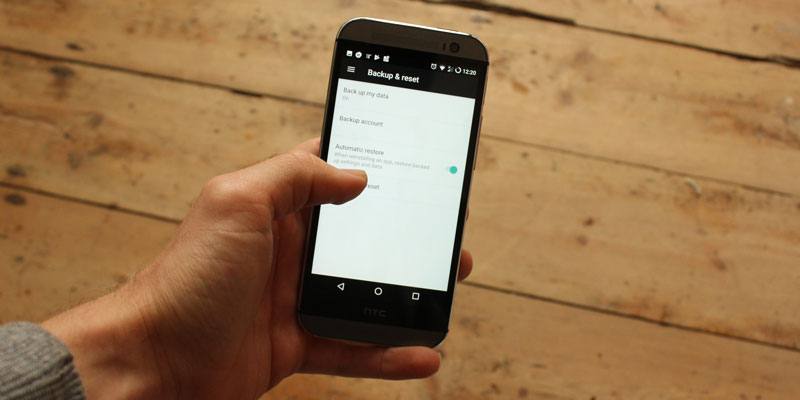یکی از مهمترین کارها در کامپیوتر ، نوت بوک ، تبلت و تلفن همراه پشتیبان گیری از اطلاعات و برگرداندن آن در زمانیکه مشکلی برای سیستم عامل یا داده ها بوجود آمده است می باشد . باتوجه به اینکه کاربران دائم از تلفن همراه استفاده می کنند و اطلاعات آنها در حال بروز رسانی می باشد ، هرچند وقت یکبار به صورت دوره ای به طور اتوماتیک یا دستی باید پشتیبان گرفته شود . در ادامه آموزش پشتیبان گرفتن از اطلاعات تلفن همراه و بر گرداندن آن توضیح داده می شود .
فعال کردن Google Backup
اساسی ترین کاری که باید در گوشیهای اندرویدی برای پشتیبان گرفتن انجام بدهید ، فعال کردن گوگل بکاپ می باشد . میتوانید از محتوا، دادهها و تنظیمات دستگاه Android در حساب Google پشتیبانگیری کنید. میتوانید اطلاعات پشتیبانگیریشده را در دستگاه اصلی یا دستگاه Android دیگری بازیابی کنید.بازیابی داده، بسته به دستگاه و نسخه Android متفاوت است. نمیتوانید پشتیبانی را از نسخه Android که بالاتر از نسخه Android دستگاه است بازیابی کنید.
نکته: تنظیمات همه دستگاههای Android همنام و در یک مکان نیستند. برای تنظیمات دستگاه خاص خود، از سایت پشتیبانی سازنده دیدن کنید.
1. برای شروع وارد تنظیمات تلفن همراهتان شوید . به مسیر Settings -> Backup & reset بروید . زیر مجموعه همان حساب گوگل بر روی نسخه پشتیبان گوگل تب کنید تا فعال شود .
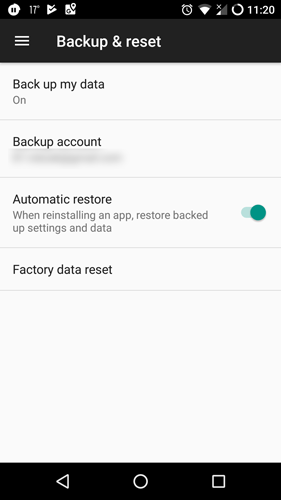
دقت داشته باشید تنظیمات و محل دقیق گزینه پشتیبان در گوشیهای مختلف ممکن است متفاوت باشد . اما روشکار در تمام سیستم عامل ها یکسان است .
جدا از حساب گوگل که در تمام گوشیها برای پشتیبان گیری وجود دارد ف قابلیت پشتیبان گرفتن از اطلاعات از طریق شرکت سازنده تلفن همراه عین سامسونگ هم امکان پذیر می باشد .
گوگل از تمام اطلاعات مهم گوشی شما مثل رمزهای ورود ، مخاطبان ، تنظیمات و برنامه ، تصاویر و پیام ها پشتیبان می گیرد .
در این مرحله باید بر روی حساب گوگل تب کرده و گزینه پشتیبان گیری را انتخاب کنید .
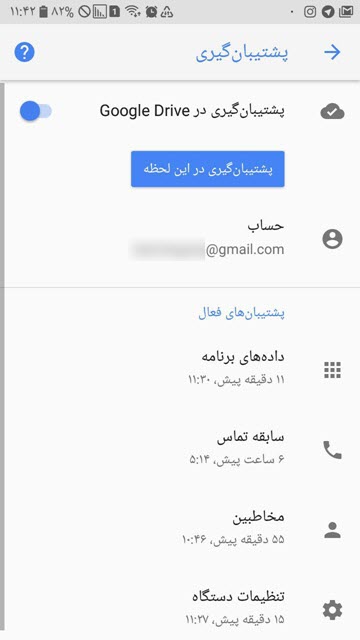
این اطلاعات در حساب کاربری که ساخته اید ذخیره می شود و به راحتی می توانید بعد از خراب شودن گوشی یا تعویض آن به حساب کاربری جیمیل وارد شوید .
سپس مراحل بالا را در تنظیمات دنبال کرده اینبار به جای گزینه پشتیبان گیری بر روی بازیابی خودکار یا restore تب کنید .
پشتیبان گرفتن از اطلاعات گوشی از طریق تنظیمات تلفن همراه
همانطور که در ابتدای توضیحات به آن اشاره کرده ام شما جدا از گوگل می توانید از طریق خود تلفن همراه هم از اطلاعات روی گوشی پشتیبان بگیرید .
به مسیر Settings -> Backup & reset بروید .
همانطور که در تصویر زیر مشخص است 2 بخش برای بکاپ گرفتن فعال می باشد .
بالای صفحه بر روی "پشتیبان گرفتن از اطلاعات" تب کنید .
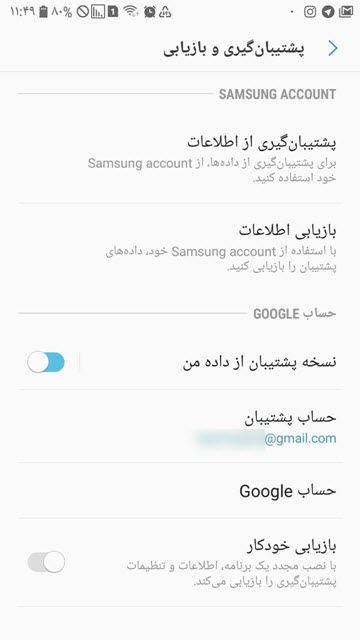
هر برنامه یا قسمتی که میخواهید از آن پشتیبان گرفته شود را با انتخاب چک باکس گزینه فعال کرده و بر روی کلید پشتیبان گیری پایین صفحه تب کنید .
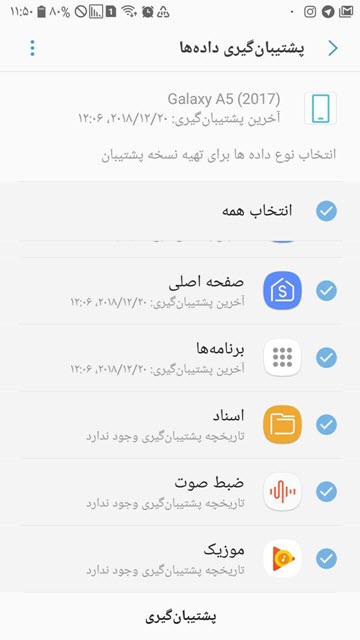
بسته به حجم اطلاعاتی که دارد ممکن است این مرحله از 1 دقیقه تا یک ساعت زمان ببرد .برای بازیابی کافیست وارد صفحه backup شده و بر روی کلید بازیابی تب کنید . این امکان وجود دارد که فقط شماره های تماس یا پیام ها ریستور شود .
امیدوارم این مقاله مفید بوده باشد

لطفا نظر خودتان را برای ما ارسال کنید تا نقاط قوت و ضعف مطالب مشخص شده و در جهت بهبود کیفیت محتوای سایت بتوانیم قدم موثر تری برداریم .